安客宝最新版
61.33MB · 2025-11-27
在电脑使用过程中,有时我们需要卸载一些不再需要的软件,idm下载器就是其中之一。如果你正打算卸载idm下载器,别担心,下面这篇指南将带你轻松完成卸载操作,让你的电脑更加清爽高效。
一、卸载前的准备
在卸载idm下载器之前,有一些准备工作需要做好。首先,确保你已经关闭了idm下载器的所有正在运行的任务。你可以在任务栏中找到idm的图标,右键点击选择“退出”,或者在软件界面中找到“退出”选项。这样可以避免在卸载过程中出现数据冲突或错误。
另外,如果你有未完成的下载任务,建议先暂停或取消它们。否则,卸载后可能会丢失这些下载进度。
二、通过控制面板卸载
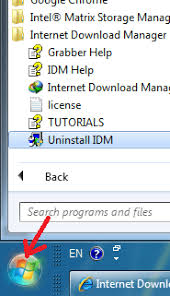
1. 按下windows键+r,打开“运行”对话框。
2. 在对话框中输入“control”,然后点击“确定”,打开控制面板。
3. 在控制面板中找到“程序和功能”或“卸载程序”选项。
4. 在程序列表中,找到“internet download manager”(即idm下载器)。
5. 点击idm下载器,然后选择“卸载”。
6. 按照卸载向导的提示,逐步完成卸载过程。通常情况下,只需点击“下一步”,确认卸载即可。
三、清理残留文件
完成上述卸载步骤后,idm下载器的主程序可能已经被卸载,但系统中可能还残留一些相关的文件和文件夹。为了彻底清理,你可以手动搜索并删除这些残留。
1. 在电脑中搜索与idm相关的文件夹,比如“idm”或“internet download manager”。
2. 找到相关文件夹后,将其删除。
3. 同时,检查注册表中是否还有idm的残留项。按下windows键+r,输入“regedit”打开注册表编辑器。
4. 在注册表中搜索与idm相关的键值,找到后右键删除。
四、确认卸载成功
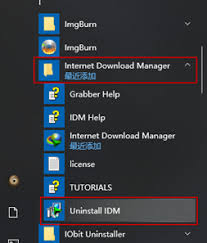
完成以上所有步骤后,再次检查电脑中是否还存在idm下载器的任何痕迹。你可以通过搜索程序名称、查看安装目录等方式进行确认。如果一切都已清理干净,那么恭喜你,你成功卸载了idm下载器,为电脑释放了更多的空间,让它能够更加流畅地运行啦!
通过以上详细的卸载指南,你就能轻松地将idm下载器从电脑中移除,告别不必要的软件占用,享受更清爽的电脑使用体验。快来试试吧!